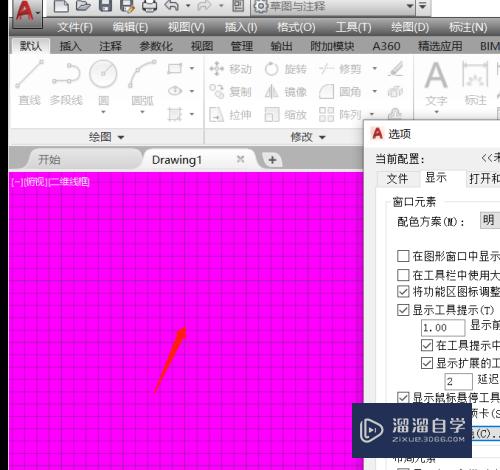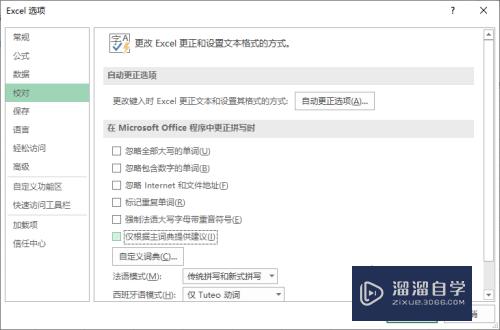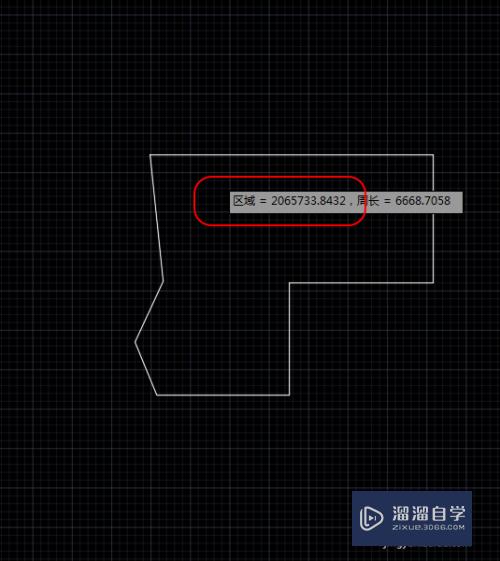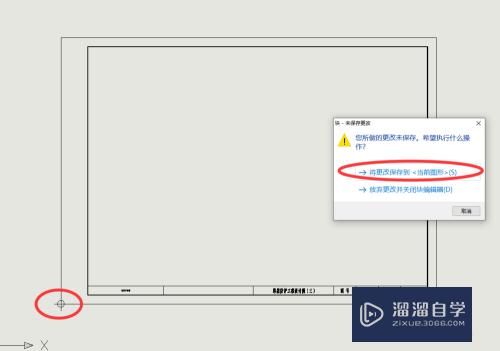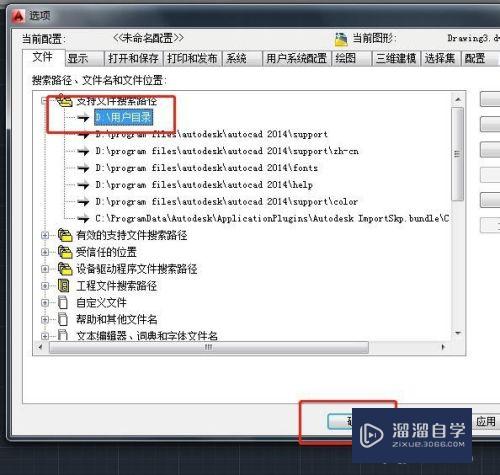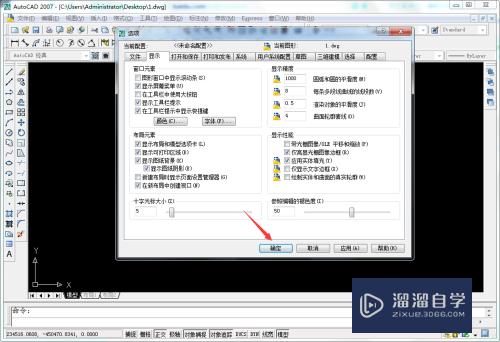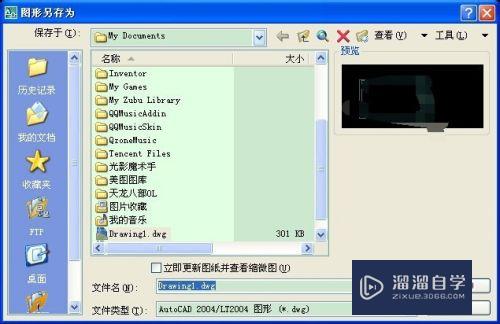如何使用PS更改衣服颜色(如何使用ps更改衣服颜色)优质
PS是大家最常用的一个图片处理软件。其操作简单。功能强大。比如说大家经常就会用来更改一些物照片的原本颜色。今天小渲就给大家带来如何使用PS改变衣服颜色。
工具/软件
硬件型号:小新Pro14
系统版本:Windows10
所需软件:PS CS6
方法/步骤
第1步
首先为了方便演示了。我们从网上找到一个纯色的衣服素材。图片最好要高清的。这样可以方便我们后续的操作。如下图所示。
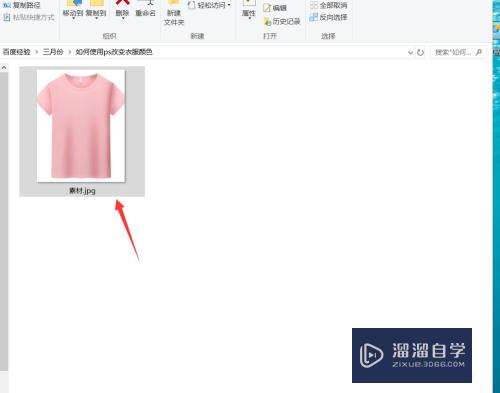
第2步
找好素材之后。打开PS软件。然后将图片素材拖入到PS操作区域。然后复制背景图层即可。如下图所示。
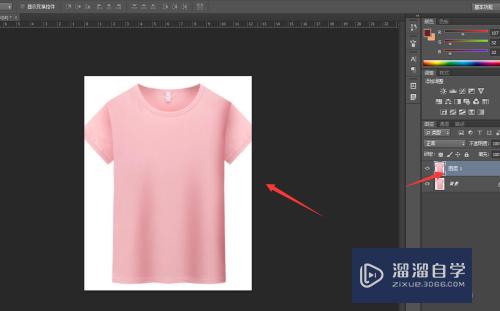
第3步
再接着我们使用魔棒工具。将整个衣服粉红色的唇色区全部给勾选出来。如下图所示。
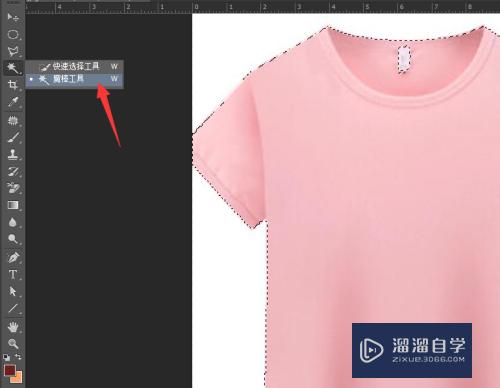
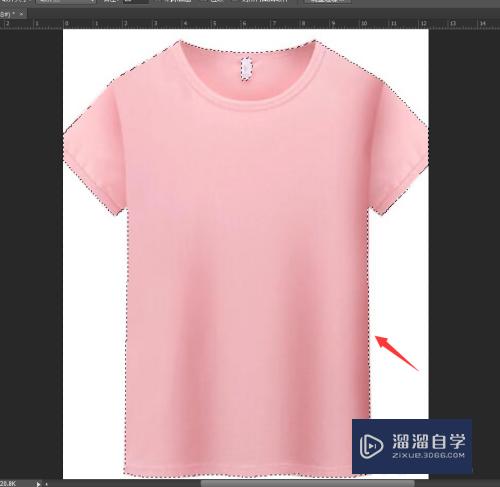
第4步
将去勾选出来之后。我们点击右边使用色相和饱和度工具。调整衣服的颜色。如下图所示。
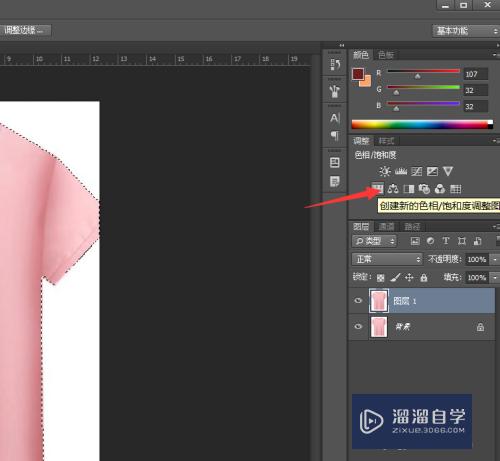
第5步
在色相和饱和度工具下。我们首先调整衣服的色相色相主要是为衣服的颜色进行调整。我们可以从粉红色变成米黄色。如下图所示。
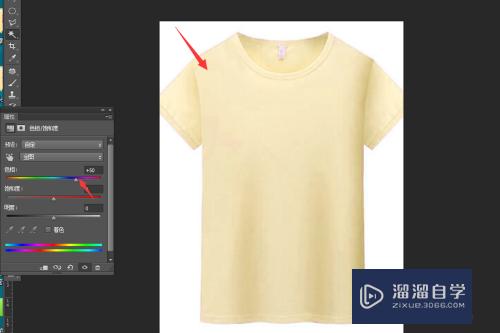
第6步
接着我们调整饱和度。饱和度我们可以理解为整个颜色的色温。比如说这个米黄色。黄色的浓度有多高。通过增加颜色的饱和度可以让颜色色温升高。看着更浓一些。
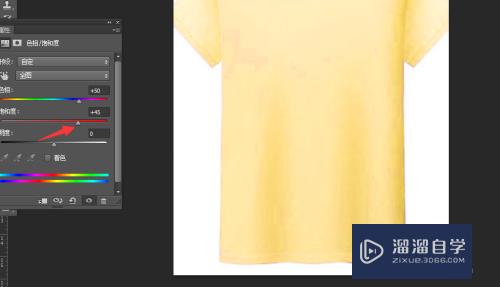
第7步
接着呢。我们来调整一下整个颜色的明度明度。我们可以理解为整个颜色的亮度。当明度越高的话整个颜色就越亮。
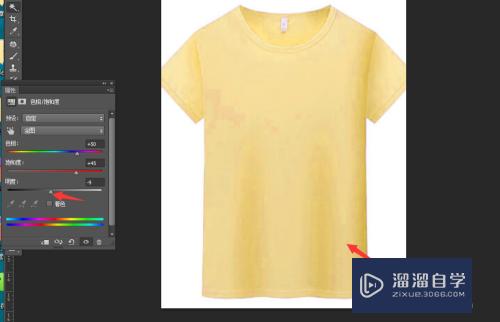
第8步
最后我们调整完成之后。我们点击上方的滤镜-模糊-高斯模糊。设置模糊半径为1.5像素。高斯模糊之后。我们整个操作就处理完成了。
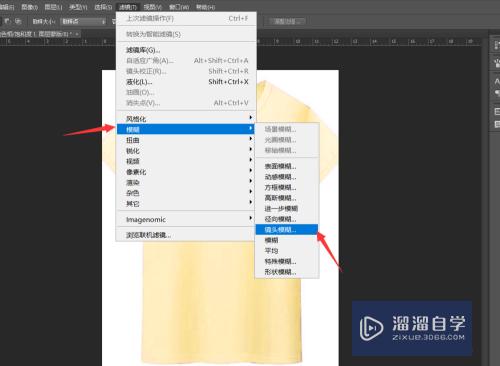
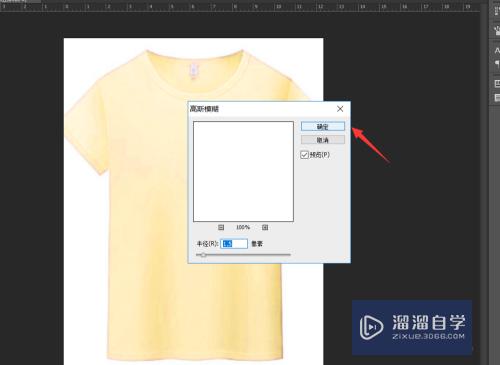
第9步
最后我们来看一下这两张图的对比吧。整个衣服的颜色从粉红色变成了米黄色。今天的教程就为大家介绍到这里。希望对大家有所帮助。


以上关于“如何使用PS更改衣服颜色(如何使用ps更改衣服颜色)”的内容小渲今天就介绍到这里。希望这篇文章能够帮助到小伙伴们解决问题。如果觉得教程不详细的话。可以在本站搜索相关的教程学习哦!
更多精选教程文章推荐
以上是由资深渲染大师 小渲 整理编辑的,如果觉得对你有帮助,可以收藏或分享给身边的人
本文地址:http://www.hszkedu.com/64887.html ,转载请注明来源:云渲染教程网
友情提示:本站内容均为网友发布,并不代表本站立场,如果本站的信息无意侵犯了您的版权,请联系我们及时处理,分享目的仅供大家学习与参考,不代表云渲染农场的立场!